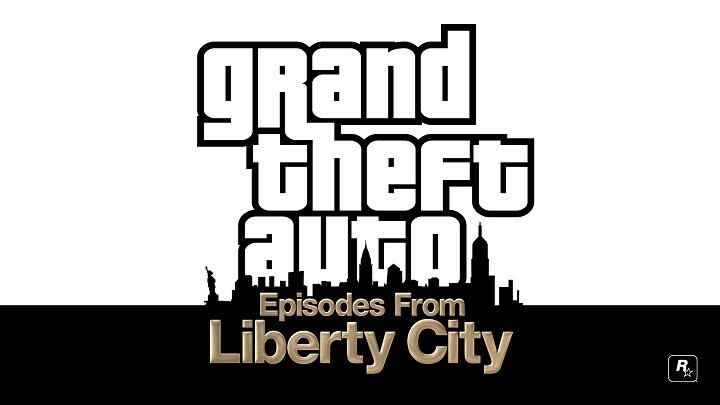Dezactivarea modului de joc este adesea o soluție rapidă
- Diverse probleme ale driverului declanșează adesea această problemă aleatoare a jocurilor desktop.
- Cel mai bine ar fi să încercați o repornire simplă a dispozitivului înainte de a explora remedieri mai complexe.
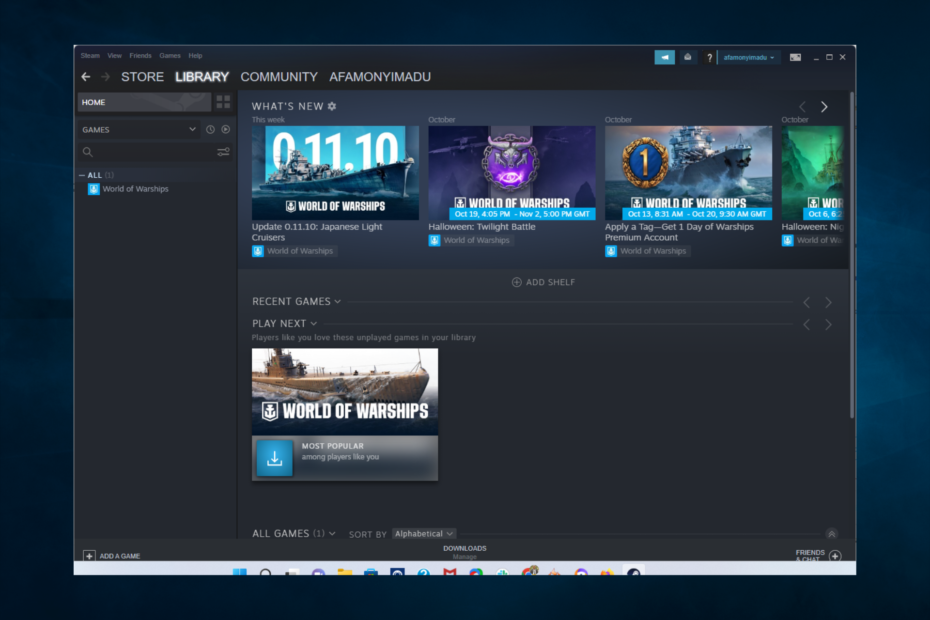
XINSTALAȚI FÂND CLIC PE DESCARCARE FIȘIER
- Descărcați Fortect și instalați-l pe computerul dvs.
- Începeți procesul de scanare al instrumentului pentru a căuta fișiere corupte care sunt sursa problemei tale.
- Faceți clic dreapta pe Începeți reparația astfel încât instrumentul ar putea porni algoritmul de reparare.
- Fortect a fost descărcat de 0 cititorii luna aceasta.
Permiteți-ne să explorăm soluții posibile dacă computerul dvs. merge pe desktop în timpul jocului.
Mulți utilizatori de Windows 10 au raportat că au întâmpinat o problemă frustrantă în timp ce jucau jocuri. Utilizatorii sunt aruncați pe desktop fără ca jocul să se prăbușească.
Jocul minimizează și de obicei este întrerupt. Majoritatea jucătorilor au raportat că ar putea comuta înapoi la joc, dar ar putea distruge progresul semnificativ, mai ales când joc online.
Am conceput o serie de soluții pentru a vă ajuta să remediați această problemă.
De ce jocurile merg aleatoriu pe desktop?
Există câteva motive în spatele acestei probleme aleatorii de desktop. În partea de sus a listei sunt următoarele:
- Malware computerizat – Este posibil ca computerul să fi fost infectat cu programe malware, care interferează cu rularea jocurilor și provoacă întreruperi sporadice. Acest lucru este obișnuit dacă nu utilizați software antivirus bun.
- Aplicații de la terți – Unele aplicații nu interacționează bine cu sistemul de operare sau cu alte aplicații și pot cauza această problemă.
- Programe de fundal – Acestea sunt un grup de aplicații care rulează fără a prelua controlul asupra ecranului. Unele funcții esențiale le pot determina întreruperea altor aplicații.
Acum, permiteți-ne să vă arătăm ce să faceți dacă jocurile merg aleatoriu pe desktop.
Ce fac dacă PC-ul meu merge pe desktop în timp ce joc?
1. Actualizați driverele GPU
- apasă pe Windows tasta logo + R pe tastatură, tastați devmgmt.msc în caseta Run pentru a deschide Manager de dispozitiv, și lovit introduce.
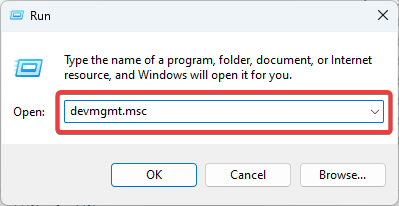
- Extindeți Adaptoare de afișare secțiunea, faceți clic dreapta pe fiecare driver disponibil și selectați Actualizați driver-ul.

- Selectați Căutați automat software-ul de driver actualizat.

- Așteptați ca procesul să găsească și să instaleze noul driver, apoi reporniți computerul și vedeți dacă are vreun efect.
Dacă pașii de mai sus par a fi prea greoi și doriți să vă mențineți driverele la zi în permanență, vă recomandăm să încercați un software de actualizare dedicat.
Sfat de expert:
SPONSORIZAT
Unele probleme ale PC-ului sunt greu de rezolvat, mai ales când vine vorba de fișierele de sistem lipsă sau corupte și arhivele Windows.
Asigurați-vă că utilizați un instrument dedicat, cum ar fi Fortect, care va scana și înlocui fișierele dvs. sparte cu versiunile lor noi din depozitul său.
Acest utilitar va găsi automat driverele lipsă, deteriorate sau învechite și va instala cele mai recente versiuni disponibile.
Vă sugerăm să încercați Outbyte Driver Updater, deoarece este simplu de utilizat și s-a dovedit întotdeauna că găsește cel mai bun driver pentru hardware-ul dvs.
Este un software ușor care poate fi folosit pe orice dispozitiv. Îl puteți configura să facă scanări regulate și să vă actualizați automat driverele.

Outbyte Driver Updater
Actualizați-vă driverele GPU la cea mai recentă versiune, astfel încât totul să poată rula optim.2. Scanați pentru malware
- Tip securitatea ferestrelor în Căutare fila și faceți clic pe aplicație din rezultate.

- Selectați Protecție împotriva virușilor și amenințărilor.
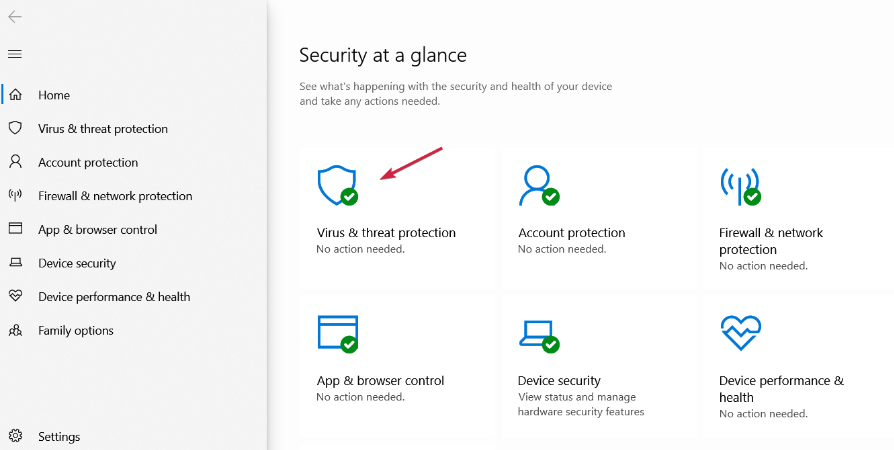
- Acum, dacă aveți instalat un antivirus terță parte, acesta va înlocui cel implicit Microsoft Defender protecție și puteți face clic pe Deschide aplicatia opțiune. Acest lucru vă va duce la meniul principal al antivirusului și veți putea efectua scanarea.

- În cele din urmă, optează pentru Microsoft Defender Full sau Scanare offline opțiuni dacă nu aveți una și verificați dacă problema ethernet-ului care nu funcționează este rezolvată.
Vă recomandăm să încercați un instrument avansat de eliminare a virușilor cu toate caracteristicile necesare pentru a vă menține PC-ul complet protejat.
Din fericire, mulți Software antivirus compatibil Windows 10 instrumentele au o securitate excelentă pe internet și pot detecta imediat amenințările de rețea.
- Gpedit nu afișează șabloanele administrative [remediere]
- Remediere: Monitorul extern nu funcționează cu conectorul Thunderbolt
- 0x80072726 Eroare de sincronizare a e-mailului: 3 moduri de a o remedia rapid
- Ecran negru pentru laptop Dell: 5 moduri de a-l repara rapid
- Remediere: Nu există semnal pe monitor, dar computerul funcționează
3. Opriți aplicațiile care funcționează în fundal
- Faceți clic dreapta pe bara de activități Windows și selectați Gestionar de sarcini.
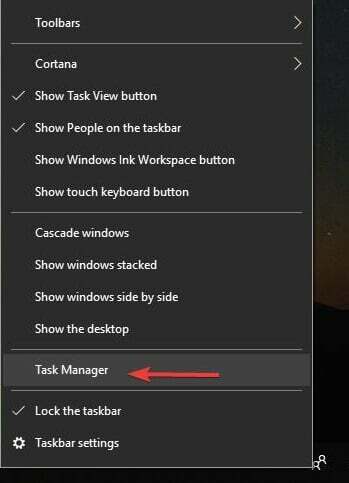
- În Managerul de activități, deschideți Procesele fila, identificați aplicațiile deschise inutile și apăsați Încheiați sarcina.
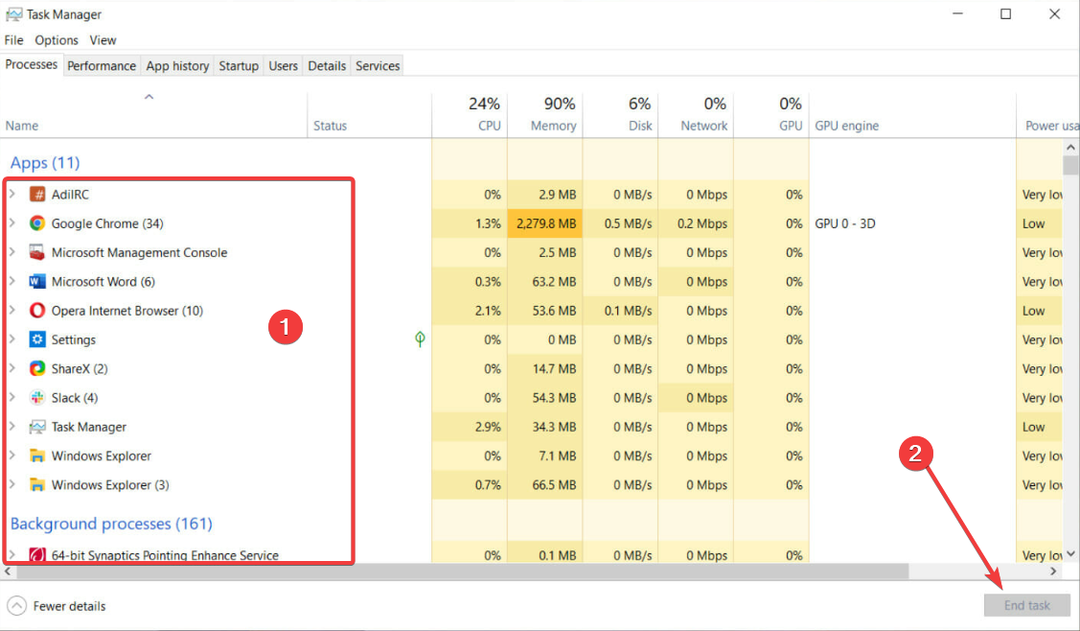
- După ce închideți majoritatea aplicațiilor care rulează în fundal, închideți Managerul de activități și vedeți dacă acest lucru a avut vreun efect.
4. Dezactivați modul joc
- apasă pe Windows tasta logo + G în timp ce într-un joc.
- Găsi Mod de joc pictograma din partea dreaptă a Barei de jocuri care este deschisă și faceți clic pe pictograma Mod joc pentru a o dezactiva.

- Faceți clic pe joc și apăsați Esc pe tastatură pentru a ascunde bara de joc, apoi verificați dacă această modificare a avut vreun impact.
Soluțiile de mai sus funcționează pentru multe jocuri, inclusiv League of Legends și Sims 4, dacă continuă să revină pe desktop sau chiar dacă jocurile Steam revin pe desktop.
Dacă computerul tău merge pe un desktop în timp ce joci, sperăm că poți găsi cel puțin o remediere din lista de soluții pe care am oferit-o.
Dacă ați găsit acest articol util, nu ezitați să vă împărtășiți gândurile în secțiunea de comentarii de mai jos.
Încă mai întâmpinați probleme?
SPONSORIZAT
Dacă sugestiile de mai sus nu ți-au rezolvat problema, computerul poate întâmpina probleme mai grave cu Windows. Vă sugerăm să alegeți o soluție all-in-one, cum ar fi Fortect pentru a rezolva problemele eficient. După instalare, faceți clic pe butonul Vizualizați&Remediați butonul și apoi apăsați Începeți reparația.